На чем хранится информация на планшете
Обновлено: 05.07.2024
Иногда приложения на планшетных ПК открываются медленно. Причина может быть не только в поломке внутренних деталей. Гаджеты тормозят в работе, если внутренне хранилище переполнено. Обычно устройство отправляет оповещение, говорящее о нехватке. В этом случае внутренняя память на планшете нуждается в очистке.
Что это такое и на что расходуется
Внутренняя память — это место, где хранятся файлы. Среди них могут быть:
- изображения;
- программы и игры;
- музыка;
- видео.
Память устройства сродни SD-карте. Это хранилище, где содержатся файлы из разных категорий. Оно может быть разного размера. Все зависит от производителя и конкретной модели. Обычно ее размер не превышает 4 ГБ.
Такого объема может оказаться недостаточно для хранения файлов. В этом случае производители рекомендуют покупать SD. Ее объем — от 4 Гб до 64.
Важно! Некоторые пользователи планшетных компьютеров путают внутреннюю память с оперативной. Но это принципиально разные вещи. Последняя расходуется на работу приложений. То есть она всегда в действии, от ее объема зависит производительность гаджета. А внутренняя нужна лишь для хранения файлов, будь то утилита или картинка.
Чтобы проверить остаток, нужно действовать в следующем порядке:
- Открыть настройки.
- Зайти в раздел «Опции».
- Перейти в «Приложения», где находится основная информация о скачанных программах.
- Обратить внимание на данные, посмотреть на раздел «Доступное место». По-английски он называется Available space.
Что делать, если заполнена
Освободить место можно разными способами. Если пишет, что заполнена память, нужно удалить старые приложения или почистить кэш. Также есть другие методы, с которыми стоит ознакомиться подробнее.
Очистка кэша
На любом гаджете есть папка для хранения кэшированных файлов. Они нужны для быстрой загрузки программ и страниц в интернете. Там нет важных данных, которые могли бы понадобится. Единственное, что есть в этом месте — данные для авторизации на сайтах. При необходимости их можно восстановить.
Вот что нужно делать, чтобы очистить кэш:
- Зайти в настройки.
- Перейти в «Дополнительные».
- Открыть «Данные кэша».
- Выбрать пункт «Очистить» и подтвердить действие.
Очистка с помощью сторонних приложений
Иногда система оповещает о том, что память переполнена, хотя там ничего нет. В этом случае можно воспользоваться сторонними утилитами. Есть несколько вариантов таких программ:
- KeepClean;
- CCleaner;
- AVG Cleaner.
Перечисленные утилиты идентичны между собой. Чтобы не заразить планшет вирусом, программы стоит скачивать с Плеймаркета. Это безопасное место для загрузки любых приложений.
Чтобы скачать утилиту, нужно зайти в Play Market и вбить в поиск ключевое слово. Затем дождаться установки на устройство и открыть программу. Эти приложения на русском языке, поэтому не составит труда разобраться в функционале. Так, в CCleaner для удаления ненужных программ нужно нажать на «Завершить очистку».
Перенос приложений на SD-карту
Вот как еще можно очистить внутреннюю память на планшете:
- Открыть диспетчер файлов.
- Перейти в раздел внутреннего хранилища.
- Выбрать утилиты, скопировать их.
- Переместить на SD.
- Подтвердить действия и дождаться, пока выбранное переместится.

Перенос файлов в облачное хранилище
Этот способ экономит место на девайсе. Нужно:
Подпишись на Техносовет в социальных сетях, чтобы ничего не пропустить:
Каждый, кто знакомится с операционной системой мобильного устройства глубже, чем обычный пользователь, должен разбираться в структуре расположения файлов, а также в их предназначении. В статье рассмотрим, где хранятся все файлы в Андроид, на какие каталоги они разбиты и какие задачи выполняют.
Различия Linux/Android от Windows
Прежде чем приступить к рассмотрению файловой структуры, следует сказать пару слов о ее отличиях. Большинство пользователей использует ОС Windows, где информация разбита по дискам. Системным выступает диск С, для хранения пользовательской информации используются – D, Е и т.д. Также часть буквенного каталога могут занимать съемные носители: диски, флешки и т.д.
В устройствах под управлением Linux структура выглядит иначе и имеет древовидную форму. Начальной точкой системы является корневой каталог, который обозначается символом «/», а в него уже входят системные разделы, съемные накопители и прочее. Сходная структура задействована в Андроид.

В системе Windows в одном каталоге может находиться только одна папка с названием «Name», в то время как в Андроид может присутствовать сразу четыре папки с этим именем в зависимости от манеры написания: Name, NAME, name, NaMe. Каждую из них система будет считать уникальной.
Назначение разделов и файлов
Немного разобравшись с различиями файловых систем, можно приступить к более детальному изучению разделов и содержащихся в них файлов. Как отмечалось ранее, в мобильной ОС существует корневой каталог «/», вмещающий все остальные данные. Рассмотрим, где хранятся все файлы в Андроид в соответствии с основными разделами:
- Cache – вмещает временные файлы, загруженные при посещении Интернета. Также здесь хранятся файлы обновлений ОС по беспроводной технологии.
- Dev – содержит данные об устройствах, установленных в системе, а также их файлов.
- Data – папка с пользовательскими данными относительно установленных приложений и персональных настроек.
Здесь также содержится несколько вложенных каталогов и файлов:
- App – каталог с установленными сторонними программами.
- App-lib – библиотеки, требуемые для функционирования некоторых приложений.
- Dalvik-cache – кешированная память для работы «двигателя» ОС. Данная Java машина отвечает за запуск и корректную работу программ.
- Data – вмещает настройки, установленные для всех сторонних приложений.
- System – общие настройки системы, синхронизация с облачным хранилищем, подключенные аккаунты, пароли.
- Файлы gesture.key, locksettings.db и прочие представляют собой пин-коды, графические ключи и т.д.
- App – стандартные приложения и сервисы.
- Bin и Xbin – папки включают файлы и ссылки на бинарные файлы, которые исполняются в системе.
- Xbin/su – содержит информацию о правах суперпользователя.
- Cameradata – включает данные необходимые для корректной работы камеры.
- Etc – вмещает информацию о необходимой для запуска конфигурации Android.
- Init.d – сюда входят скрипты, способные воздействовать на функционирование ОС.
- Etc/hosts – отвечает за блокировку и смену адреса в сети Интернет.
- Etc/gps.conf – содержит настройки геолокации.
- Fonts – системные шрифты.
- Framework – показывает текущие процессы, происходящие в системе.
- Lib и подпапка Modules – демонстрирует используемые в Android библиотеки приложений и сервисов, а также применяемые для их функционирования драйвера.
- Media – системные мелодии.
- Tts – речевой движок ОС.
- Build.prop – файл конфигурации системы, позволяющий менять настройки Андроид на более глубоком уровне (например, повысить максимальный порог громкости входящего звонка).
Получить доступ к описанным выше разделам можно, только имея права суперпользователя, в противном случае путь к ним будет закрыт. Практическое применение данных знаний заключается в возможности поиска того или иного файла для его дальнейшего изменения. Например, можно найти файл приложения и произвести его корректировку.

Категорически не рекомендуется изменять или удалять системные файлы без достаточных знаний, поскольку это может привести к поломке операционной системы и необходимости перепрошивки устройства.
Месторасположение контактов
Список контактов – один из важнейших элементов тех данных, что могут храниться на устройстве. Чтобы избежать случайной потери вследствие системного сбоя, следует знать их расположение в файловой системе смартфона.
Телефонные адреса абонентов и прочая добавленная в карточку контакта информация хранится по следующему пути: /data/data/com.android.providers.contacts/databases. В конечной папке следует найти файл под названием contacts.db. Расширение свидетельствует о том, что это база данных.

Открыть файл можно только при наличии root-доступа.
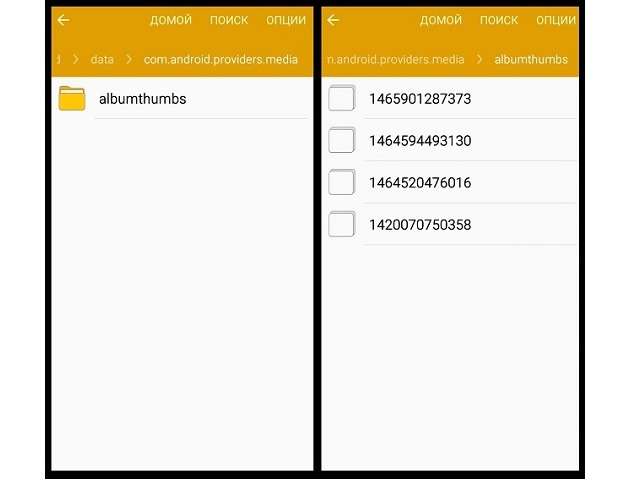
Знания о месторасположении этого файла могут пригодиться в случае, когда само мобильное устройство не работает, а внутренняя память продолжает функционировать. После извлечения базы данных можно произвести экспорт контактов на новое устройство.
Где хранятся все файлы приложений в Андроид?
Скачанные и установленные сторонние приложения и игры хранятся на мобильном устройстве в папке «app» каталога «data». Системные приложения хранятся в папке с тем же названием, но в каталоге «system». Информация пригодится тем, кто желает сделать резервную копию приложений и игр, чтобы избежать потери достигнутого прогресса.
Где располагаются фото и видео?
Все сделанные фотографии и записанные видеоролики хранятся в папке «camera» раздела «DCIM». Этот раздел может находиться как на внутренней, так и на внешней карте памяти. Его расположение зависит от настроек, которые были выставлены по умолчанию в приложении камеры. Например, если стандартным местом хранения был выбран внешний накопитель, то папку следует искать там.
Добрый день. Прошу не столько помощи сколько подсказки, как можно извлечь информацию из планшета который перезагружается после включения. Может быть это можно сделать при помощи какого нибудь специализированного устройства в сервисном центре? т.к. у меня больше нет идей как это сделать "подручными средствами". Описание проблемы:
1) планшет Asus TF300TG, упал, разбит тачскрин и не работает, дисплей целый.
2) после включения и появления заставки (блокировки экрана) через 1-2 секунды перезагружается.
3) отладка по usb не включена, загрузчик заблокирован. Соответственно по adb он не видится.
4) в рекавери видится по fastboot. Однако из него как я понимаю можно только прошить но не достать имеющиеся данные.
Что пробовал сделать:
1) залить без вайпа прошивку через карту памяти. Та же версия прошивки что установлена сейчас. Результат - ничего не изменилось.
2) залить прошивку через fastboot с очисткой всего кроме userdata. В результате - опять же ничего не изменилось, планшет все так же перезагружается через 1-2 секунды после включения.
3) пробовал отключить от платы тачскрин, типа возможно что из за него перезагрузки, ну мало ли как я себе подумал. Результата опять же нет.
Соответственно вопрос. Можно ли попробовать какие то еще варианты, которые позволят достать данные с внутренней памяти планшета? Может быть это может сделать человек с устройством для прошивки типа EasyJTAG или чего то подобного? У меня соответственно такого оборудования нет. Буду рад в таком случае если кто то порекомендует человека / СЦ в Минске чтобы там не сделали просто вайп всех данных а хотя бы попытались их извлечь (я понимаю что они могут быть недоступны, или быть повреждена файловая система, в общем хотя бы попытаться).

Сообщество Ремонтёров - Помощь
6.6K постов 10.6K подписчиков
Правила сообщества
В этом сообществе, можно выкладывать посты с просьбами о помощи в ремонте электро-техники. Цифровой, бытовой и т.п., а про ремонт картин, квартир, ванн и унитазов, писать в других сообществах :)
Требования к оформлению постов:
1. Максимально полное наименование устройства.
2. Какие условия привели к поломке, если таковые известны.
3. Что уже делали с устройством.
4. Какое имеется оборудование.
5. Ну и соответственно, уровень знаний.
Как вариант,если фастбут работает то через него разлочить бутлоадер залить твпр и выдёргивать данные
единственный способ что я вижу: тврп
у него есть поддержка MTP и уже оттуда остаешь данные
Программатором раз плюнуть.
Немного техновщины. Восстановление данных с полумёртвого аппарата на Android.
Я ни чуть не гуру в Android и информационных технологий в целом, но где-то по чуть-чуть что-то цепляю.
Прилетел сегодня аппарат: Lenovo S860. Девайс на MediaTek 6582. Робот древний (вроде v4.4) и не знаю, будет ли эта инструкция работать с Android 5+ (по крайней мере говорили, что начиная с 5-ой версии данные зашифрованы). Так что делайте на свой страх и риск. Данные вряд ли потеряете, но какое-то время это всё-таки займёт.
Симптомы: висит на лого "Lenovo" и больше ничего. В recovery заходит, но обновление из update.zip, закинутого в корень в бородатые года, не загружает и вываливается с ошибкой. Трэба: вытащить данные. Ну, что ж, мой первый опыт по выуживанию данных с зелёных вёдер (просто речевой оборот, ничего против Android не имею, если что). Приступим.
Первое, что нужно сделать: установить драйвер устройства. Заходим на 4pda, страница "Прошивки" конкретного девайса, и обычно там есть раздел "Драйвера и утилиты". Качаем драйвера (или автоустановщик драйверов). У меня Windows 10, и это основная проблема. Драйвера идут, как правило, на версии Windows XP, Vista и 7. Выше нет, как и ниже (олдфаги на Win95 негодуэ).
Скачали драйвер, а там вместо EXE-шника лежит какой-то непонятный INF. Лезем в диспетчер устройств (в W10 – ПКМ по "Пуску" – Диспетчер устройств"), тычем снизу на имя компьютера или название любого из разделов и сверху нажимаем "Действие" – "Установить старое устройство".

Далее – Установка оборудования выбранного из списка вручную – Далее – Показать все устройства – Далее – Установить с диска – *выбираем *.inf файл из папки с драйвером для последней версии ОС*

Дальше "Открыть" – ОК – Далее – Далее. Внимательно смотрим, установилось ли. Если ошибка а-ля "Драйвер не подписан, иди на йух", придётся заморочиться: нажимаем на "Пуск", зажимаем и не отпускаем Shift на клавиатуре – Жмём на иконку выключения компьютера – Так же не отпуская Shift жмём на "Перезагрузка", теперь отпускаем Shift – Выбираем "Дополнительные параметры" – "Параметры загрузки" – Перезагрузить.
После перезагрузки появляются варианты выбора. Ищем глазами "Отключить обязательную проверку подписей драйверов" (пункт 7). Жмём F7. Шиндоус загружается в обычном режиме. Повторяем действия с установкой драйверов. После этого драйвера должны встать. Если не встали – ищите более новые, с поддержкой хотя бы W8 (как показывает практика, в большинстве случаев они совместимы с W10). Если не нашли – ебаште молотком по мобиле и говорите, что так и было.
Продолжим. Дальше нам нужна софтина SP Flash Tool (прошивальщик для смартфонов на процессоре MTK). Можно найти в свободном доступе на любом сайте вроде 4pda. Желательно версию поновее, так как в старых нет возможности скопипиздить данные с смартфона. Так же нужна прошивка от данного девайса, желательно оригинальная, можно взять с того же 4pda (нам оттуда нужен scatter-файл – эдакая штуковина, в которой записано "откуда и до куда" находятся определённые разделы с данными).
В разделе Download указываем scatter (как правило, он идёт единственный в архиве с расширением *.txt, и его можно найти, немного пошароёбившись по папкам из архива с прошивкой. Кроме того, как правило, у него в названии есть слово "scatter".

Дальше переходим на вкладку "Memory Test" и оставляем галки только напротив "RAM Test" и "Data Bus Test". Тычем "Start". Телефон к этому моменту должен быть выключен. Подключаем смартфон кабелем к компьютеру и идём пить чай, потому что процесс тестирования займёт минут 5-10 времени. Если процесс не пошёл (а это зелёная полоса снизу), попробуйте включить телефон (зажать кнопку питания на 3 секунды) или зайти в рекавери (обычно это сочетания кнопок громкости с кнопкой питания, вроде "громкость+ и питание", или "громкость- и питание", или же "обе громкости и питание". ну иногды бывает учавствует кнопка "меню", если она не сенсорная) и потыкаться там (мне помогла попытка загрузки обновления, ошибка и перезагрузка).
В результате получаем что-то вроде этого (нужно подняться чуть выше в окне результатов):

Нас интересует строка "EMMC_PART_USER", а точнее её значение (в HEX-виде). Выделил его. У каждого процессора оно может быть разное, так что вариант "перепишу, что на скрине написано", не прокатит. Копируем в буфер обмена. Отключаем кабель от телефона.
Переходим на вкладку "Readback" и жмём "Add". Выбираем, куда сохранить файл. "Start Address" оставляем каким он и был, а в "Length" вставляем значение, скопированное из вкладки "Memory Test". В результате получаем а-ля такое:

Тычем "Read Back" и снова подключаем телефон. Начинается процесс копирования данных с смартфона на кампухтир. Идём глушить вискарь с колой, потому что размер файла выглядит приблизительно как количество памяти в телефоне (в моём случае это 14.6Гб), и копирование, лично у меня, заняло 44 минуты. Получаем вот такой вот файл без расширения.

Дальше трэба программа R-Studio. Видел где-то софтину DiskInternals Linux Reader, но у меня она не взлетала с ошибкой "Unallocated image". Переразмечать разделы я не решился, потому что в линуксовых разделах я, мягко говоря, кусог ковна ничтожество "моя твоя не понимать". Возможно есть какие-то аналоги, но я в этом профан, так что готов выслушать конструктивные комментарии на эту тему.
Полная версия (network edition) стоит 180 бачей (по текущему курсу – 11300 русских деревянных). Но со мной всё понятно:

Не пиратствуйте! Це плохо, дорогие мои. Хех. Аж самому смешно.
Заходим в софтину. Тычем "Открыть образ". В поле "Тип файла" выбираем "Все файлы". Выбираем наш образ.

*евпаторий, сколько на скрине компромата на одного меня*
Дружно смотрим в левое окно "Диски", а конкретно в раздел "Файлы образов". Тычем на файл только что открытого образа и жмём "Сканировать".

Некоторое количество времени длится сканирование образа (у меня заняло 2 минуты и 16 секунд, как видно на скрине). Ниже образа появляются разделы "Recognized0", "Recognized1", "Recognized2" и "Raw Files". Разделы (количество и имена) могут меняться в зависимости от устройства, процессора и прошивки.

Самое вкусное (разумеется, с целью восстановления) хранится в самом большом разделе (в данном случае – "Recognized2"). Базы данных можно открыть софтиной SQLite Browser.
Root > Data > com.android.providers.telephony > databases > mmssms.db – база данных СМС/ММС. Самая "вкусная" таблица – "sms":

Контакты хранятся в Root > Data > com.android.providers.contacts > databases > contacts.db (или contacts2.db). Их оттуда можно выудить тем же SQLite Browser, вкладка "Данные", таблица "data", поля "data1", "data2", "data3" и "data4". Придётся долго ломать голову, кто и где есть кто и где, потому что зелёное ведро записывает данные хуй пойми в каком формате очень непонятно.

Root > media > 0 – тут хранится всё, что открывается в проводнике, если подключить смартфон к компьютеру. Фото, сделанные стандартным приложением фотокамеры, обычно хранятся в DCIM > Camera

Сейв-пикчи и некоторые данные ВКонтакта хранятся в ".vkontakte" и "VK". Viber – в "viber". WhatsApp аналогично. Телега вроде как тоже – просто в "Telegram". Тут её не было, просто на память пишу.

В окне выбираете в поле "В папку" – куда сохранится этот файл, галочки оставляете "как есть". Тычете "Да" и немножко ждёте.
Ну.. Вроде всё. Буду очень рад, если три часа написания инструкции (при учёте получаса, на который забрали электричество и я всё переписывал заново) хотя бы кому-нибудь помогут. Удачи карочи.
З.Ы. @admin, поправь уже баянометр, он показывает два поста с 100% совпадением изображения и два с 94% совпадением. Посты вообще никак с темой не связаны.
UPD: Опробовал данный способ на другом аппарате: Lenovo A7010 (MT6753) и установленной Resurrection Remix OS (Android 7.1.2). Так же в системе был установлен графический ключ и вход по отпечатку. Никаких лишних манипуляций производить не пришлось, а даже наоборот: разделы отобразились сразу же после открытия образа, даже не пришлось его сканировать.

Самое "вкусное" в разделе "userdata" (на скриншоте всеми любимые фотографии с камеры). Всё прекрасно восстанавливается, не запрашивая ни паролей, ни графических ключей.

Контакты сохранены в Root > data > com.android.dialer > databases > dialer.db . Возможно, другое расположение контактов – это частный случай, так как система – не оригинальный Android, а модифицированный, но если не найдёте файла базы в com.android.providers.telephony > databases, то посмотрите ещё и в com.android.dialer. База точно так же открывается нашим любимым SQLite Browser, и конкретно в этом случае вид вполне себе приятный: номер телефона и имя контакта в читаемом виде.

Если была установлена другая "звонилка", то, вероятно, база данных контактов лежит в папке с названием этой самой "звонилки". Название таблицы, в которой лежат номера, зависит уже непосредственно от самой "звонилки".
Ну и кусок ненужной информации под конец. Немного по теме первого телефона, с которого всё это и началось: после восстановления данных заметил, что часть фото "побито", то есть не открывается: порядка 10-20 штук из 250 фото. Последующая попытка прошивки устройства поставила всё на свои места: умерла память. Возможность считать с себя данные ещё дал, а вот залить новые – уже нет. Менять нецелесообразно: телефон сам по себе старый, на замену уже куплен новый, новая память обойдётся примерно в 3-5 тысяч, замена (если не самостоятельно) ещё 1-2 тысячи. Так что выпьем же за упокой. Ну, вроде всё: история закончена. Такие дела, малята.
Тема поможет вам найти ответы на такие вопросы как:
В теме нет куратора, поэтому чтобы добавить что то в шапку, пользуйтесь кнопкой жалоба.
Насколько я понимаю, расположение универсальное для разных версий андроид 4 5 6 7 8 9 10 и скорее всего, даже андроид 11, с той разницей что там появляются изолированные индивидуальные хранилища scoped storage для каждого приложения - чтобы не подглядывали)Начну с тех директорий, которые доступны без Рута (сохранения игр зачастую там не хранятся):
А именно это флешка, и внутреннее хранилище, в которое обычно сохраняются фотографии (папка DCIM).
Разные приложения могут создавать свою папку в корне,
И наконец, то, что нас может заинтересовать, папка Android, в которой может храниться информация и кеш с игр (внутри папки obb). Но опять же, важные данные они тут обычно не хранят.
Самое интересное (нужное) хранится в разделе data, получить доступ туда можно при помощи Рут привилегий для root файлового менеджера, например total commander.
Зайдя с его помощью в корневую папку вы увидите разделы устройства и символические ссылки.
Раздел data.
Итак, из чего он состоит?
А состоит он, из двух отделений, из самого раздела data, где и находится почти вся инфа на телефоне и из внутренней папки media, которую вы знаете как "внутренняя память", к которой у вас есть доступ и без Рута.
/storage/emulated/<0> ведет к вышеописанной /data/media
Хорошо,зашли мы в /data и там куча других папок, что в них?
А из них нам могут быть интересны такие:
/data/user/0 это символическая ссылка 0 профиля, то есть профиля владельца устройства ведущая на самом деле к настоящей папке /data/data
Есть в прошивках MIUI такая функция как второе пространство.
Это типа когда ты можешь дать другу телефон, и не боятся что он будет играть в твои игры или смотреть твои фотки.
Так вот, где хранятся данные второго пользователя?
Как раз таки тут в том числе, в
/data/user/и номер отличный от 0, (в папке user_de системные приложения)
Кстати, там же хранятся данные клонированного приложения первого пользователя.
Так вот тут в этой дата/дата и будут сейвы и прочее,
но как теперь найти приложение которое я ищу?
Вам нужно узнать имя установленного пакета приложения:
На моей прошивке, имя пакета можно узнать в свойствах приложения (настройки телефона, приложения, о приложении)
Например Вацап будет хранить свои данные в папке com.whatsapp
Эту то папку вы и захотите сохранить.
Еще вам может понадобиться само приложение, .APK оно находится в /data/app
Кроме этого, еще может понадобиться obb кеш, который игра часто докачивает сама из интернета. Об том где его достать я писал в начале - внутренняя память ,андроид, затем папка обб /storage/emulated/<user_id>/Android/obb
В тотал коммандере, если нажать кнопку поиска, в строке поиска будет звездочка - это регулярное выражение, использовать так:Допустим надо вам найти папку содержащую слово kiwi, и не важно что еще спереди и сзади, поэтому пишите так
*kiwi*
И найдутся папки содержащие это слово где угодно.
На практике это полезно чтобы находить имя пакета приложения в папке app, так как там оно обычно с добавочной вставкой сбоку, для уникальности, а не для того, чтобы поиск ее не нашел.
Бэкап программ без root
Программ не требующих рут доступа не так уж и много, одна из них Helium, которая впрочем, требует для работы компьютер. Helium
В качестве альтернативы, можно синхронизировать часть данных: Сначала сохранить все что нужно, например, в облако через синхронизацию с - гугл аккаунтом и гугл диском. Таким образом можно сохранить лишь часть информации, например телефонные номера, фотографии, приложения и игры, в которых есть функция синхронизации с "Google play игры", подробней тут.
Если же вам требуется полный бекап лишь некоторых игр или приложений, которые не сохраняются в облаке или если вам нужен lucky patcher чтобы взламывать игры, но рут получать не хочется, подойдёт виртуальная среда с рутом - это как андроид в Андроиде)
VMOS Virtual Android on Android - Double Your System
Поэтому, когда все нужное сохранено, можете установить кастом Рекавери, например:
TWRP или CWM.
Обычно для этого требуется разблокировать загрузчик устройства, после чего вся информация которая не была сохранена будет утеряна. Подробнее вы можете найти в теме вашего устройства на 4pda.
В той же теме, наверняка будет инструкция, как получить Рут доступ, например через Magisk.
Однако, после этого возможно придется установить фикс, чтобы работал гугл пей и NFC оплата.
Если вы забрались так далеко, можете в теме вашего устройства посмотреть другие прошивки, на случай, если ваше устройства давно не обновлялось, и у него старые патчи безопасности. Обновление системы безопасности Android
C помощью этого кастом Рекавери забекапить нужную инфу. (Надо иметь ввиду, что там не всегда будут доступны для бэкапа абсолютно все разделы, но нужные, с прошивкой и данными должны быть).
Обычно бэкапят Data, System, Boot и Vendor (если есть). Есть и другие разделы, содержащие например IMEI, об этом ниже:
Так же может присутствовать "внутренний накопитель" или internal storage (user data), это все эти файлы и папки которые вы видите в памяти телефона без Рут доступа, но кастом рекавери разделил таким образом Data и Data/media.
Не много подробнее о назначении разделов:
Boot - Загрузка андроида начинается с раздела boot - там хранится в том числе ядро системы.
System - Затем загружается прошивка - system. Часто ее можно скачать отдельно, так что потерять в принципе не жалко.
Vendor раздел отвечает за правильную работу устройства, он тоже часто идет вместе с прошивкой, так что его можно достать из официальной прошивки с сайта производителя или на странице вашего устройства на 4пда
Ну и Data это конкретно ваша инфа, приложения настройки и сохранения игр все тут) Как я уже писал, бывает Рекавери разделяет дату и внутренний накопитель (Data/media), так вот, на внутреннем накопителе хранится то, что вы и сами могли видеть в памяти телефона фотки и тд.
Еще тут описывал, что там хранится.
Надо учитывать, что data раздел обычно зашифрован, в заводском состоянии, поэтому с помощью кастом Рекавери его форматируют и потом уже загружают прошивку.
Часто не лишним будет сохранить и другие важные разделы, на всякий случай:
EFS - Тут хранятся WiFi/BlueTooth MAC’s, IMEI, в общем все то, что вы не хотели бы потерять) (Схема с восстановлением, (MODEMST1, MODEMST2, FSG, BACKUP) где fsg или backup соответственно хранят инфу модемов на случай утери)
Persist - Этот раздел содержит данные калибровки сенсоров wifi, bluetooth, camera, DRM , sns.reg, и тд, тоже
Например у меня после смены прошивок поменялся Persist раздел, и при перезагрузке телефона писалось "Хранилище повреждено, устройство под угрозой (в опасности)"
Восстановление раздела из бэкапа помогло.
Ну и всякое прочее, вроде
CUST (так же CUSTOM или PRELOAD в некоторых случаях) - Предзагруженные приложения и региональные настройки, устанавливаемые при первом запуске. Иногда при смене прошивки на кастом нужно очистить этот раздел.
MISC (FOTA на старых устройствах) - Раздел на котором хранится информация для bootloader, что за чем загружать, или запустить рекавери, если OTA обновление не удалось. Если удалить, система будет грузится как обычно, то есть boot затем system.
Есть такие приложения для бэкапа данных с использованием Рут прав, например ® Titanium Backup
Однако, стоит учесть, что он не бэкапит папки приложения размещенные в общедоступной памяти телефона, т.е. (data/media)
Отдельно хочу отметить молодое (могут присутствовать баги) приложение, которое может создавать резервные копии пригодные для восстановления через кастом Рекавери, TWRP:
®Migrate
Удобно, когда нужно перенести данные на другую прошивку.
Когда Рут есть, можно так же с помощью ADB пробовать. (Или Adb Run)
Для аппаратов на базе SoC Qualcomm HDDRawCopy eMMC RAW Tool
Владельцам устройств с процессорами МТК при наличии пк можно скопировать полный образ всех данных (вообще всех) через flashtool
Готовый raw образ можно разбить на разделы и сконвертировать в пригодный для последующей прошивки вид с помощью этой утилиты
WwR MTK
Но чтобы прошить через ADB надо будет различить бутлоадер, или загрузчик, по нашему)
Надо учитывать что без форматирования через кастом Рекавери data раздел будет зашифрован, а пароля вы конечно не знаете)
Поэтому такой бэкап можно использовать (восстанавливать) в исходном виде, или использовать не зашифрованные разделы.
А так, кастом Рекавери может все стереть, а заодно и шифрование, чтобы в будущем бэкап был читаемым.
И вот для устройств с процессором Qualcomm и emmc памятью.
Работа с программой:https://freeandroidroo…download-emmc-dl-tool/
Проверено на RN3P, но может быть использован с другими компании Qualcomm-устройств.
emmcdl использует "знакомый" модуль для взаимодействия с внутренней памяти устройства в режим 9008/edl. С prog_emmc_firehose_8976_ddr.mbn от "быстрой загрузки" прошивки, считывание/запись Таблица разделов и разделов (в том числе энергонезависимой, как modemst1/2,fsg etc.).
В этом списке раздела, успешно восстанавливаются IMEI телефона, MАС-адреса и статус загрузчика разблокировки после случайного повреждения памяти.
Может быть использован для создания файлов rawprogram0.xml прошивки с помощью MiFlash (рекомендуется) или другая утилита от Qualcomm.
qcpartsbackup11.7z (73.11 КБ)
. Не для новичков! Взято отсюда.
Как сохранить резервную копию сразу на компьютер.
Очень полезно в тех случаях, когда под рукой нет подходящего размера флешки.
Можно конечно в кастом Рекавери смонтировать OTG накопитель, типа внешнего жесткого диска, но это такое.
При помощи ADB:
ADB и все, что с помощью него можно сделать
Или утилита в которой не надо вручную вводить команды
® Adb Run
Через кастом Рекавери:
Смонтируйте разделы, и скопируйте с помощью ADB.
Для удобства, на пк я использую файловый менеджер total Commander с плагином adb.
Разделы видятся как папки, соответственно скопировать можно файлы внутри.
Адб работает и без кастомного Рекавери с включенной отладкой по USB, но в этом случае может не хватить прав, чтобы работать с системными файлами.
Хотелось бы больше и лучше, поэтому если есть желание - делитесь.
Кому не понятно, напишите понятно и добавьте в шапку)
Да я упомянул не все способы, но вы можете упомянуть их сами, поделившись с другими полезной информацией.
PS
Передавать данные на пк в режиме "передача данных" (MTP) может быть небезопасно если кабель не качественный, поэтому лучше пользуйтесь ADB (я например, активирую режим отладки в телефоне, подключаю к пк, и в качестве файлового менеджера использую Total Commander с плагином ADB, режим Native 8.1. При этом, при первом подключении нужно на телефоне нажать разрешить этому компьютеру отладку, если спросит.
Пс
Что делать, если раздел system только для чтения? Ответ
Доброго времени суток.
Добавлено 18.06.2020, 14:56:
Читайте также:

